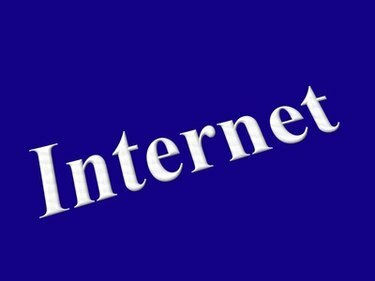
キャッシュとCookieを削除することで、閲覧履歴を消去できます。
Webを閲覧してログイン情報を入力すると、一部のサイトではCookieと呼ばれるファイルに個人情報が保存されます。 Cookieはログインデータを保存するため、サイトにアクセスするたびに情報を入力する必要はありません。 さらに、一部のサイトでは、画像やドキュメントなどのサイトデータがブラウザのキャッシュに保存されます。 これらの一時ファイルは、将来Webサイトにアクセスするのにかかる時間を短縮することができます。 Cookieとキャッシュデータを削除したい場合は、いくつかの手順に従ってください。
インターネットエクスプローラ
ステップ1
Internet Explorerを開き、ツールバーの[安全性]を選択します。
今日のビデオ
ステップ2
「閲覧履歴の削除…」を選択し、「Cookie」と「インターネット一時ファイル」の横のボックスを選択します。
ステップ3
「削除」をクリックして、キャッシュとCookieをクリーンアップします。
Firefox
ステップ1
Firefoxを開き、[ツール]メニューを選択します。 「最近の履歴を消去」をクリックします。
ステップ2
[クリアする時間範囲]の横にあるドロップダウンメニューから[すべて]を選択します。 [詳細]の下のリストで[キャッシュ]と[Cookie]の横のボックスを選択します。
ステップ3
[今すぐクリア]をクリックして、キャッシュとCookieを消去します。
グーグルクローム
ステップ1
Google Chromeを開き、アドレスバーの右側にある[レンチ]アイコンをクリックします。
ステップ2
「オプション」を選択し、「フードの下」タブをクリックします。 [プライバシー]の下の[閲覧データの消去]をクリックし、[キャッシュを空にする]と[削除]の横のボックスを選択します 「Cookieとその他のサイトデータ」。「この期間のデータを消去:」ドロップダウンから「すべて」を選択します。 メニュー。
ステップ3
[閲覧データの消去]をクリックして、キャッシュを空にし、Cookieを削除します。

